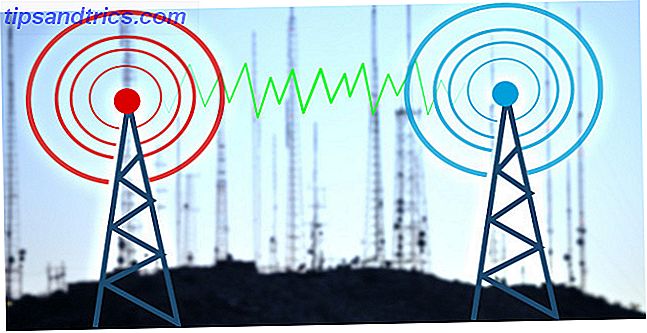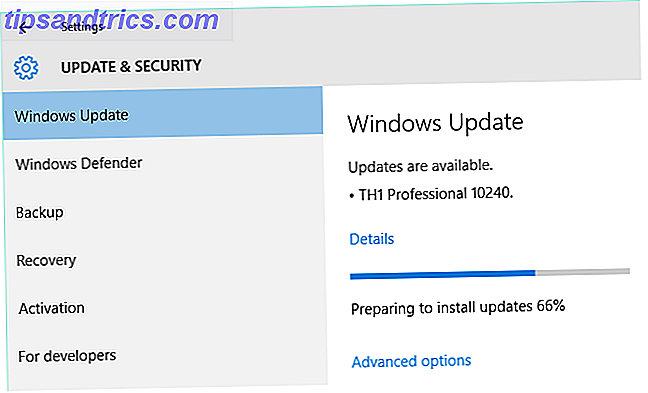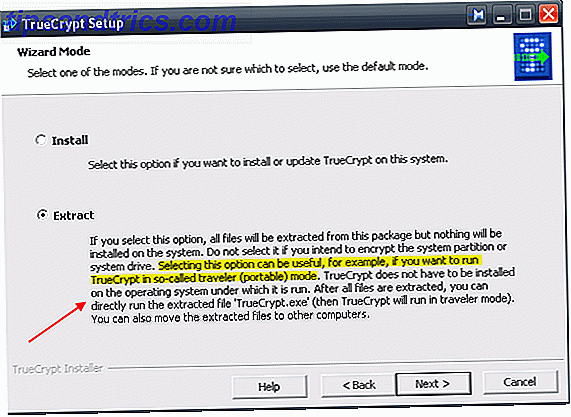Se você é um viajante frequente, um dos maiores retornos do seu investimento em um iPhone é o auxílio de navegação da Apple, o Maps.
Depois de largar o Google Maps dos dispositivos iOS em 2012, a Apple corrigiu alguns dos problemas iniciais com o Maps e, em 2013, anunciou que o Maps também seria incluído no OS X Mavericks. Se precisar de navegação GPS regularmente, você descobrirá que o Google Maps pode economizar tempo, dinheiro e sanidade ao planejar sua próxima viagem.
O Maps inclui uma vista panorâmica de áreas turísticas, visualização de navegação em 3D de edifícios, pesquisa de tráfego local, links para resenhas e fotos comerciais e acesso a informações de mapas em Mensagens. A disponibilidade desses recursos varia de região para região e de país para país.
Mapas Turn-by Turn Navigation
Para a maioria dos usuários como eu, a navegação turn-by-turn da Apple é uma ferramenta de economia de combustível para ir do ponto A ao ponto B. Para começar a usar o Google Maps, abra-o e digite seu endereço de destino. A cidade e o código postal nem sempre são necessários para destinos locais.
O Google Maps localizará sua localização atual e seu destino no mapa. Nesse momento, você pode tocar na seta superior esquerda e o Google Maps revelará quanto tempo levará para chegar ao seu destino. Na minha experiência com o Google Maps, o tempo especificado geralmente é preciso e será atualizado se as condições do tráfego mudarem.
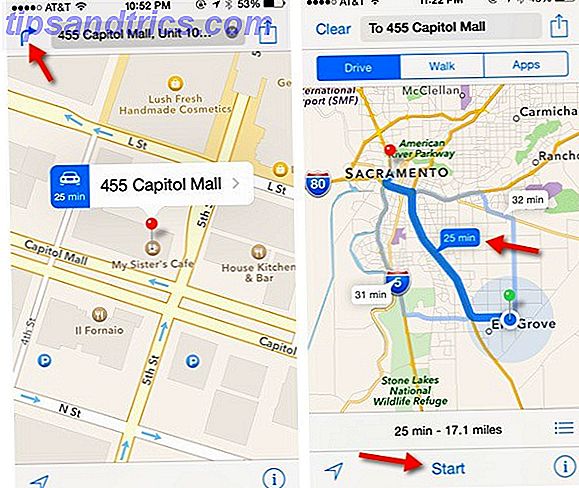
Em seguida, toque no alfinete vermelho e depois toque no pop-up para o seu destino. No painel de informações, role para baixo e toque em "Como chegar até aqui".

Toque no botão Rota quando ele aparecer no canto superior direito e toque em Iniciar na parte inferior do mapa. Maps and Siri fornecerá navegação visual e por áudio curva a curva ao seu destino.
Toque na informação de quilometragem no topo (por exemplo, os "50 pés" na imagem abaixo) para voltar a um mapa geral da sua viagem. Toque em retomar para voltar à informação passo-a-passo. Você pode tocar as informações de milhagem a qualquer momento para comandar a Siri para repetir as direções.

É muito provável que você esteja definindo destinos de mapas a partir de sua casa ou local de trabalho, portanto, verifique se esses endereços foram inseridos no aplicativo Contatos para que o Maps e a Siri possam acessá-los.
Existem vários outros recursos no Google Maps dos quais você deve estar ciente. Você pode tocar no alfinete de seu destino e, em seguida, tocar em seu nome para obter informações logísticas sobre o local para o qual está viajando. Você também pode tocar na barra de endereços superior para visualizar seus locais pesquisados anteriormente.

Você também pode tocar no ícone inferior direito para obter uma listagem das direções curva a curva da rota mapeada. Além disso, a Siri fornecerá navegação por voz enquanto você caminha até o seu destino. Você também pode reproduzir músicas ou abrir outros aplicativos enquanto o Maps estiver ativado. Para voltar ao Maps, toque na barra azul na parte superior do telefone em qualquer aplicativo.

Toque no botão de informações na parte inferior direita de um mapa para obter acesso a informações de tráfego e para acessar visualizações 3D, híbridas e de satélite.

Observe também que, além de obter rotas a pé até seu destino, o Maps inclui acesso direto a outros aplicativos que podem fornecer acesso ao transporte público disponível na sua região.
Usando o Siri
Outra maneira conveniente de procurar por direções é usar o Siri. Se, por exemplo, você estiver saindo de um destino e precisar de instruções para voltar para casa, pode simplesmente ditar o comando Siri Fazer mais com Siri usando o novo iOS 7 Comandos Siri Fazer mais com Siri usando os novos comandos Siri do iOS 7 Se você encontre-se atrapalhado com o seu iPhone para fazer uma simples ligação telefônica, iniciar um aplicativo, definir um lembrete ou um alarme de despertar, então provavelmente você não está usando o Siri o suficiente. Leia mais, "Dê-me rotas para casa" e o Google Maps encontrará automaticamente uma rota com base na sua localização atual. Você pode emitir dezenas de mapas e comandos GPS para o Siri, incluindo "Direcções para o posto de gasolina mais próximo".

Se você mantiver sua lista de contatos atualizada com endereços de amigos, familiares e locais visitados com frequência, a Siri poderá acessar essas informações e configurar as rotas do mapa para você. Assim, por exemplo, enviando o comando “Direções para o escritório de Carl”, a Siri automaticamente usará o endereço que eu salvei para o escritório de Carl.
Mapas e Mensagens
Muitas vezes, quando estamos viajando, precisamos deixar alguém saber nossa localização ou destino atual. No iOS 8, a Apple atualizou seu aplicativo Mensagens para incluir acesso direto à localização atual do GPS. Abra Mensagens e selecione a pessoa que você deseja contatar ou crie uma nova mensagem. Toque em Detalhes, no canto superior direito, e ele abrirá as opções de compartilhamento em Mensagens.

A partir daí, você pode enviar sua localização atual e optar por compartilhar uma atualização recorrente de sua localização enquanto viaja, tocando em Compartilhar meu local . As informações compartilhadas permitem que o destinatário abra as informações do mapa em seu smartphone.
Prático e Confiável
Com base em minhas experiências, descobri que o Maps é um aplicativo GPS muito confiável. Ele atualiza rapidamente a rota de navegação e coloca você de volta nos trilhos caso você dê uma guinada errada, e pronuncia os nomes das ruas e das informações da rodovia para que você não precise constantemente olhar para o mapa enquanto dirige.
Além disso, se você é usuário de Mac, aproveite a versão Mac do Google Maps para planejar suas viagens. Você pode facilmente enviar rotas para seu telefone (usando o botão de compartilhamento, na foto abaixo) ou enviá-lo a outro usuário.

Ao usar o Google Maps, sugiro que você conecte seu iPhone ao aparelho de som do carro enquanto dirige ou use um fone de ouvido para que você possa ouvir claramente as instruções de voz. Isso também irá reduzir a necessidade de tirar os olhos da estrada.
O Maps veio em seu auxílio recentemente?